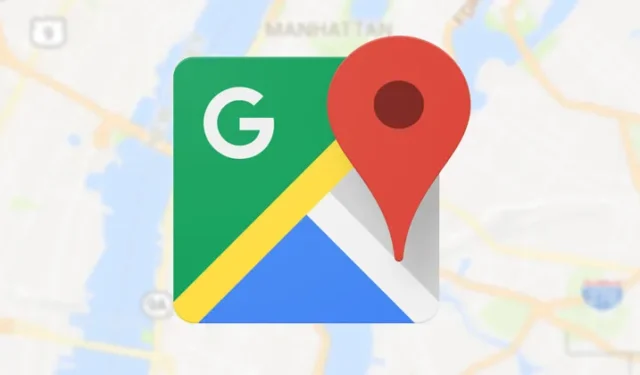
Cada dispositivo Android viene con una aplicación de navegación incorporada llamada Google Maps, que proporciona más funciones que cualquier otra aplicación de navegación. De manera similar, Windows 11 también viene con una aplicación de Mapas respaldada por Microsoft, que le permite buscar ubicaciones, obtener direcciones, ver el punto de interés y más.
Descargar Google Maps para PC
Siempre que necesite acceder a Google Maps, abra el menú Inicio de Windows y seleccione la aplicación Google Maps. A continuación, compartimos las dos mejores formas de descargar Google Maps para Windows. Empecemos.
Descargue Google Maps a través del navegador Chrome
Puede utilizar el navegador web Google Chrome para convertir cualquier sitio web en una aplicación de escritorio. Por lo tanto, utilizaremos el navegador web Chrome para convertir el sitio web maps.google.com en una aplicación de Windows. Estos son algunos de los sencillos pasos que debe seguir.
1. Primero, abre el navegador Google Chrome en tu PC. A continuación, diríjase al sitio web https://www.google.com/maps .
2. Una vez que se carga la página web, haga clic en los tres puntos en la esquina superior derecha.
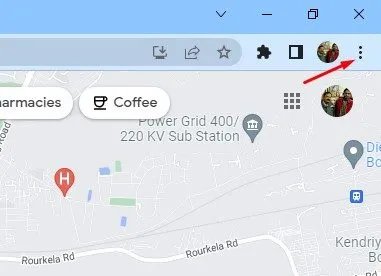
3. En el menú que aparece, haga clic en Instalar Google Maps.
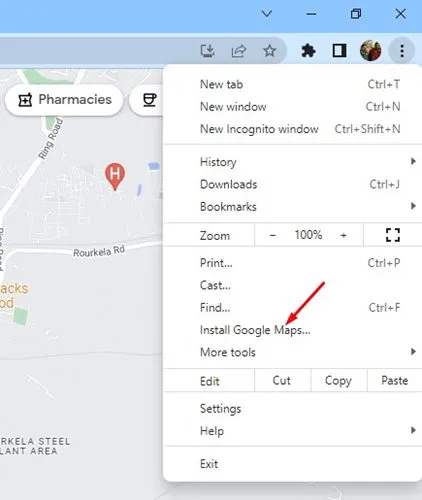
4. En el mensaje de confirmación, haga clic en el botón Instalar .
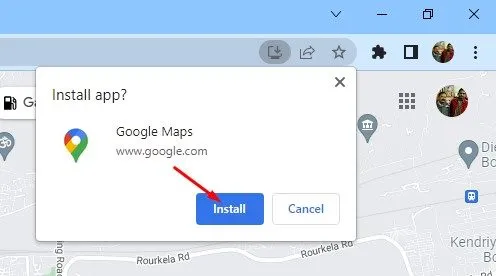
5. Esto instalará Google Maps como una aplicación en su PC con Windows 10/11. Ahora acceda a la aplicación de escritorio de Google Maps , abra el menú de inicio de Windows y haga clic en Google Maps.
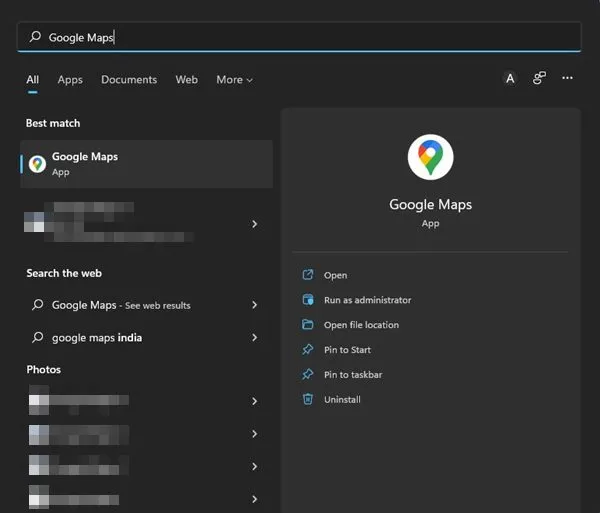
Así es como puedes descargar Google Maps para Windows a través del navegador Chrome. También puedes anclar la aplicación de escritorio de Google Maps a la barra de tareas.
Descargue Google Maps a través del navegador Edge
Al igual que Google Chrome, también puedes utilizar el navegador Edge para descargar Google Maps en tu PC. A continuación se explica cómo descargar e instalar Google Maps como una aplicación en Windows a través del navegador Edge.
1. Abra el navegador Edge y visite el sitio web de Google Maps. Luego, haga clic en los tres puntos en la esquina superior derecha.

2. En la lista de opciones que aparece, seleccione Aplicaciones > Instalar Google Maps .
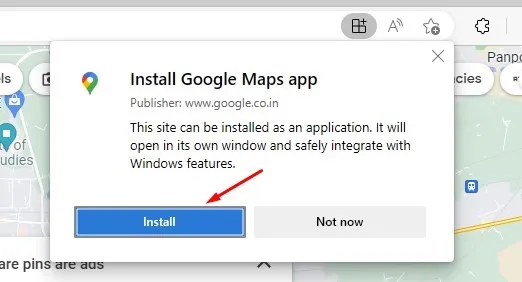
4. Google Maps PWA se instalará y se abrirá automáticamente.
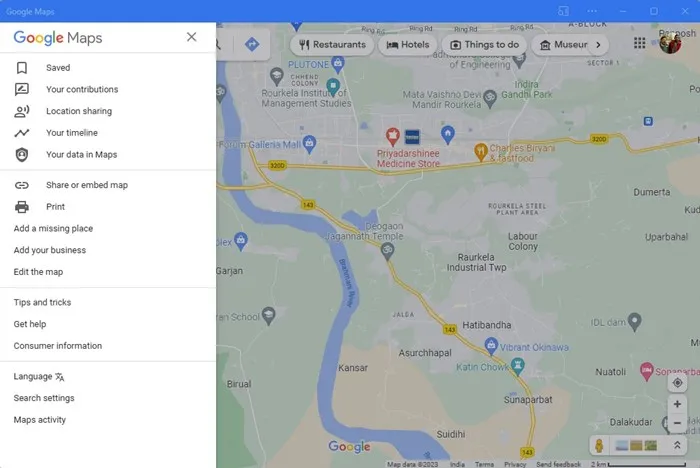
5. Puede acceder a la aplicación Google Maps desde el menú Inicio de Windows. Para hacer eso, haga clic en el menú Inicio, busque Googe Maps y ábralo desde los resultados de búsqueda.
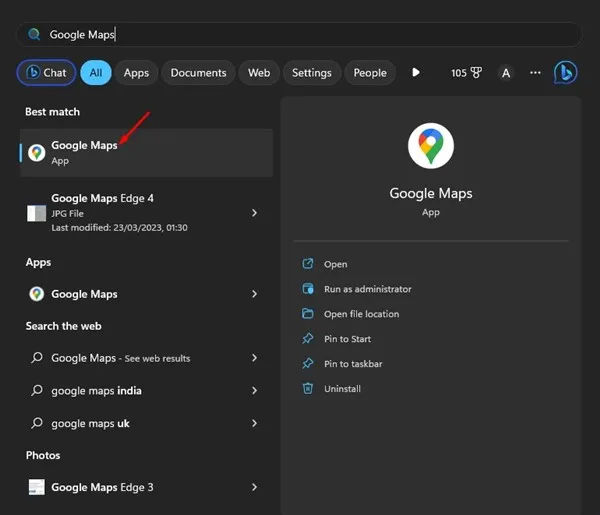
Así es como puedes descargar la aplicación Google Maps para PC con el navegador Microsoft Edge.
Descargue e instale Google Maps a través de BlueStack
Los emuladores de Android son otra mejor opción para descargar Google Maps para PC. Hemos utilizado BlueStack para emular la versión de Android de Google Maps en la PC. He aquí cómo hacerlo.
1. En primer lugar, descargue e instale el emulador BlueStacks en su PC con Windows.
2. Una vez instalado, abra BlueStacks y haga clic en la aplicación Play Store .
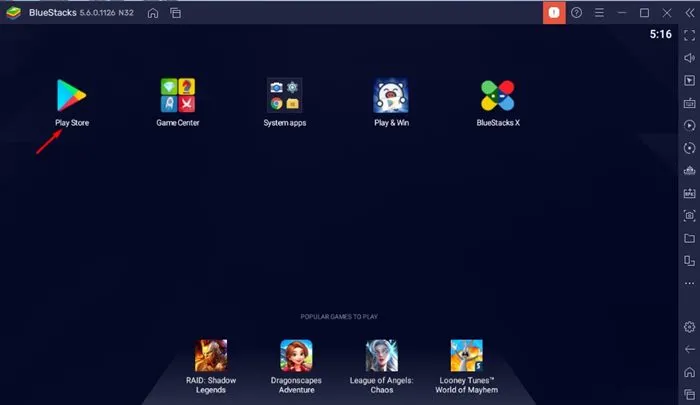
3. En Play Store, inicia sesión con tu cuenta de Google .
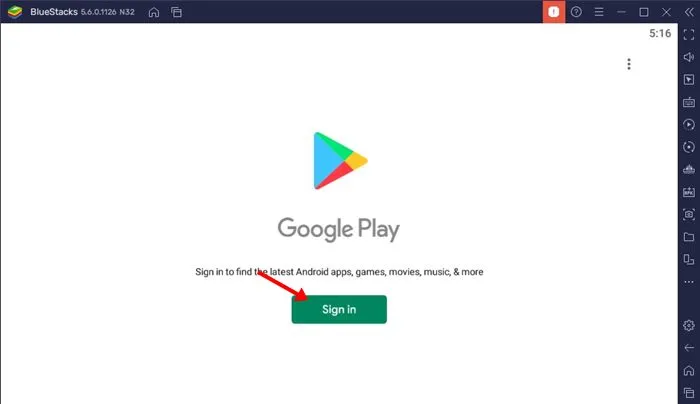
4. Una vez que haya iniciado sesión, busque Google Maps en Google Play Store. A continuación, abra la aplicación Google Maps de la lista.
5. Haga clic en el botón Instalar detrás de Google Maps para instalar la aplicación de navegación en su emulador BlueStacks.
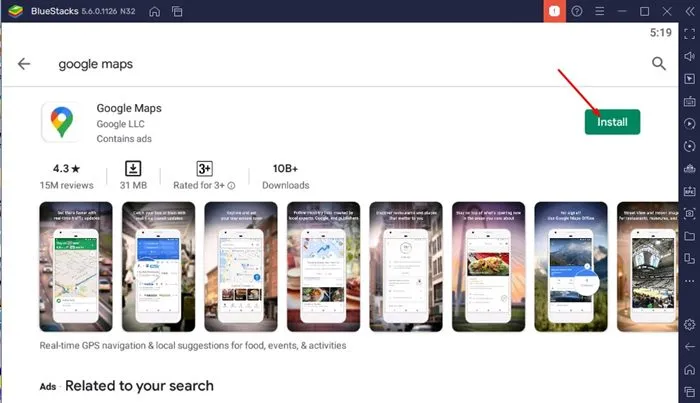
6. Una vez instalado, abre Google Maps y comienza a usarlo.
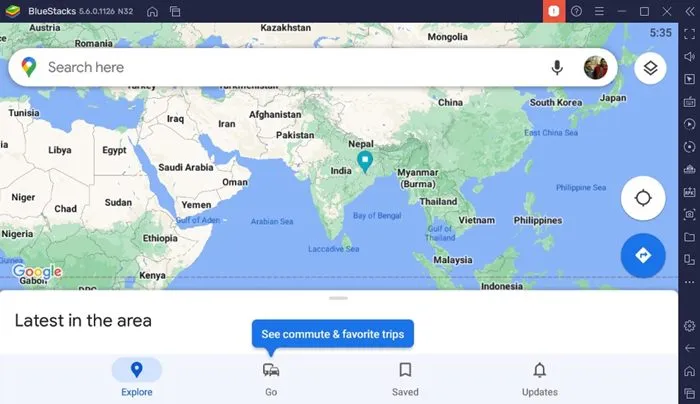
El emulador BlueStacks proporcionará la experiencia completa de Google Maps para Android en su PC con Windows 11.
Además de BlueStacks, puede utilizar otros emuladores de Android para PC para ejecutar la aplicación Google Maps de Android en su PC. Puede utilizar emuladores como LDPlayer, Nox Player, etc. Si está interesado en este tipo de emuladores, consulte este artículo .
¿Cómo instalar Google Maps en una versión anterior de Windows?
Los métodos que hemos compartido son totalmente compatibles con Windows 10/11. Sin embargo, si usas Windows 7, los pasos pueden variar un poco.
Para descargar Google Maps para Windows 7, necesita utilizar un emulador de Android compatible como BlueStacks. BlueStacks funciona bien, incluso en Windows 8, por lo que también puedes descargar Google Maps en Windows 7/8 a través de BlueStacks.
¿La mejor alternativa de Google Maps para Windows?
Dado que la aplicación oficial de Google Maps no está disponible para computadoras de escritorio, la mejor opción es utilizar una aplicación alternativa.
Si está utilizando el sistema operativo Windows 10/11, puede utilizar la aplicación Windows Maps. Windows Maps está desarrollado por Microsoft y es gratuito.
Incluso si Windows Mapas no está disponible en su dispositivo, puede obtenerlo en Microsoft Store. Esto es lo que debes hacer.
1. Haga clic en Búsqueda de Windows 11 y escriba Microsoft Store. A continuación, abra la aplicación Microsoft Store de la lista.
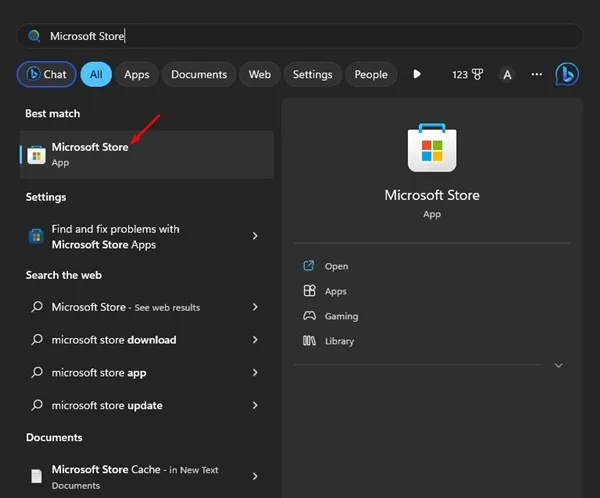
2. Cuando se abra Microsoft Store, busque Windows Maps . A continuación, abra la aplicación Windows Maps de la lista.
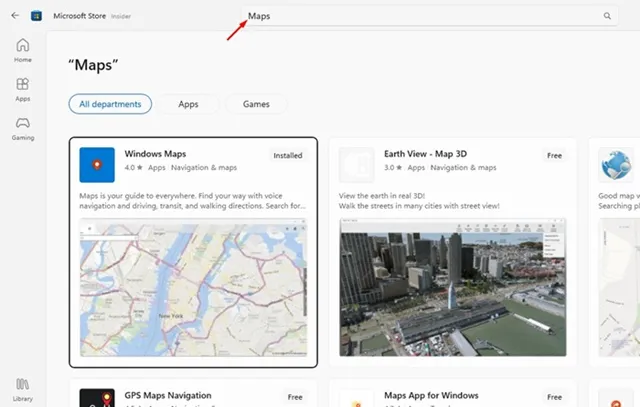
3. Si Windows Maps no está disponible en su PC, haga clic en el botón Obtener para descargarlo e instalarlo.
4. Una vez descargado, puede abrir Windows Maps directamente desde la Búsqueda de Windows.
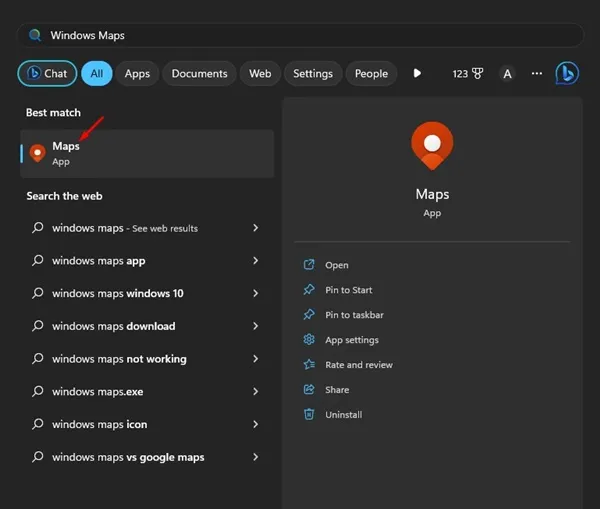
Preguntas frecuentes:
¿Google Maps tiene una aplicación de escritorio?
¡No! Google Maps no está disponible oficialmente para sistemas operativos de escritorio como Windows y Mac. Sin embargo, los métodos que hemos compartido en este artículo le ayudarán a instalar Google Maps como PWA en su PC.
¿Google Maps es gratuito para escritorio?
Sí, la versión web de Google Maps, a la que se puede acceder desde el escritorio, es de uso completamente gratuito. Solo necesitas una cuenta de Google activa para comenzar.
¿Puedes utilizar Google Maps sin servicios de ubicación?
Si desea utilizar Google Maps para la navegación en tiempo real, la aplicación o la versión web necesitarán servicios de ubicación. Sin embargo, Google Maps también tiene una función sin conexión que le permite descargar mapas para navegar sin conexión.
¿Cómo obtengo direcciones en Google Maps en mi computadora?
Google Maps se puede utilizar para obtener direcciones independientemente de si utilizas la versión web en tu ordenador o en tu móvil. Sólo necesita abrir Google Maps, hacer clic en direcciones y agregar un punto de partida y un destino.
¿Por qué no puedo usar Google Maps en mi computadora?
Si no puede usar Google Maps en su computadora, debe asegurarse de que su dispositivo esté conectado a una Internet activa. Como cualquier otra aplicación de navegación, Google Maps también depende de Internet para ofrecerle los servicios de navegación. También puedes intentar borrar la memoria caché del navegador o volver a iniciar sesión en tu cuenta de Google.
Puede utilizar la aplicación Google Maps en su PC con Windows 10 o Windows 11 y acceder a todas sus funciones. Entonces, estas son las dos mejores formas de descargar e instalar Google Maps en Windows 11. Háganos saber en los comentarios si conoce otras formas de ejecutar Google Maps en Windows 11.




Deja una respuesta